Debugging ist der Prozess des Auffindens, Analysierens und Behebens von Fehlern oder Fehlfunktionen in einem Softwareprogramm. Es ist eine entscheidende Phase im Softwareentwicklungsprozess, da selbst gut entwickelte Programme Fehler enthalten können.
Debugging aktivieren
Um in den Debug-Modus zu aktivieren ist es notwendig als erstes einen Haltepunkt zu definieren. Ein Haltepunkt ist nichts anderes als eine Programmzeile in der Makrointerpreter einfach stehen bleibt und die Anweisung nicht ausführt und auf weitere Benutzeraktionen wartet. Diese Anweisung kann durch einen Gesamt- oder eine Einzelschritt ausgeführt werden.
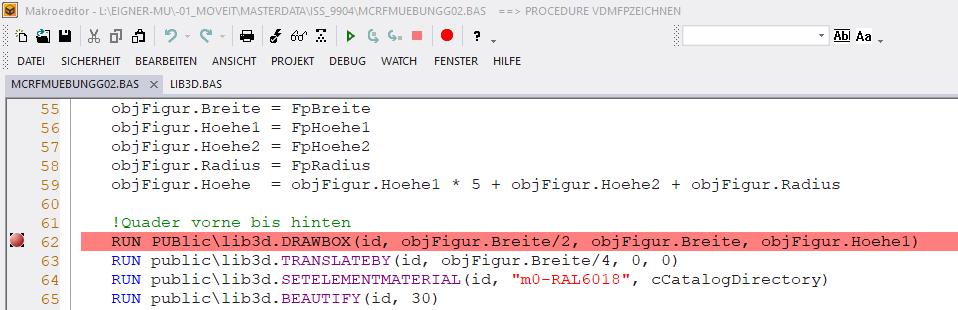
Hier stand der Textcursor in der Zeile 62 und durch drücken der F7-Taste wurde ein solcher Haltepunkt definiert. Startet man jetzt den Konfigurator, so wird dieser bis Zeile 62 ganz normal ausgeführt, und ab Zeile 62 stoppt der Makrointerpreter.
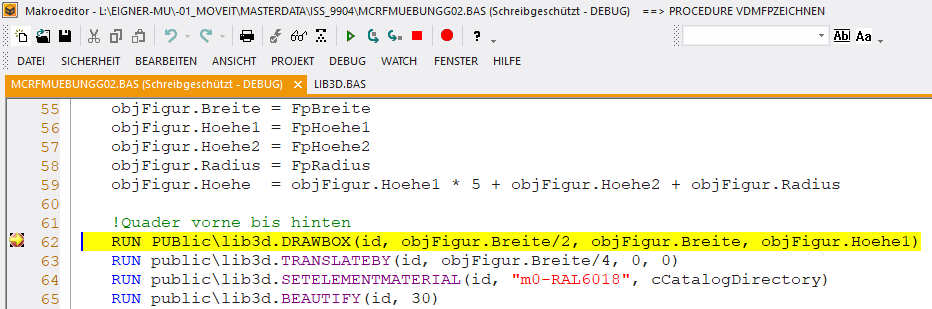
Im oben angezeigtem Screenshot sieht man, dass der Makrointerpreter in Zeile 62 stoppt, und auf einen weiteren Befehl wartet.
Steuerungsmöglichkeiten
Grundsätzlich hat man 4 Möglichkeiten:
Man führt einfach die nächste Anweisung aus (F8)
Man führt eine komplette Prozedur oder Funktion als Gesamtschritt aus (F10)
Man fährt im Programmcode fort (F5)
Man beendet den Debugmodus (Alt+F5)
Anzeige nach Einzelschritt:(F8)
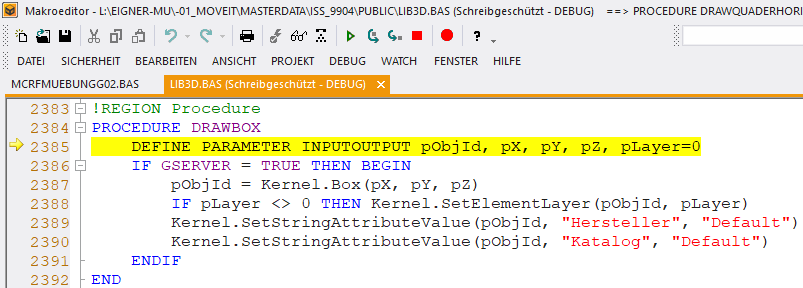
Hier ist man in die Prozedur reingesprungen und kann nun Zeile für Zeile analysieren.
Anzeige nach Gesamtschritt:(F10)
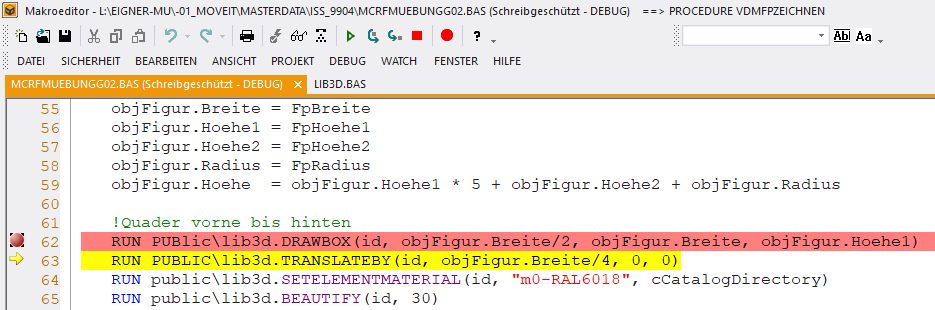
Hier wurde die Prozedur in einem Schritt ausgeführt und man kann nun je nach Belieben fortfahren.
Analyse
In den zuletzt angezeigten Bildern wurde über die Funktion Drawbox ein Rechteck erzeugt. Nach dem Erzeugen des Rechtecks möchten wir nun die Breite dieses Rechteckes wissen, welche auf der Variable objFigur.Breite gespeichert ist. Um dies in Erfahrung zu bringen müssen wir einfach die Variable markieren und den Mauszeiger auf den Text von objFigur.Breite bewegen:
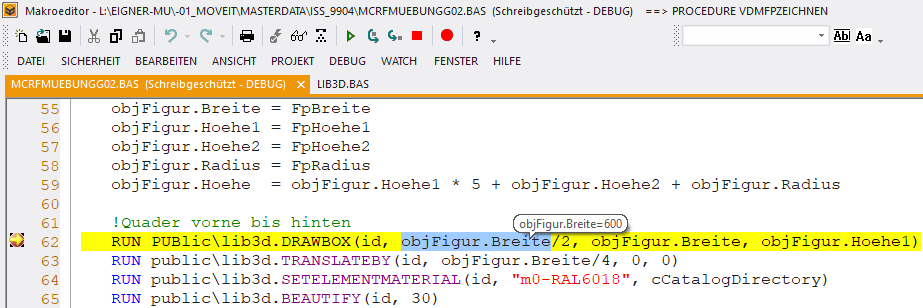
Wichtig zu beachten ist, was genau markiert wird:
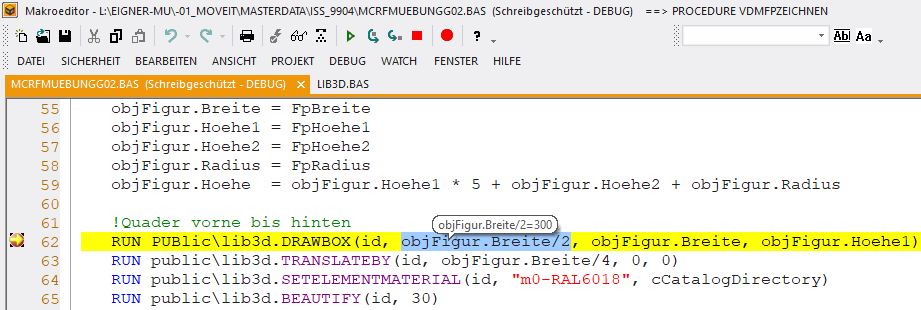
Möchte man mehrere Variablen auf einmal überwachen ist es am besten die Variable der Watchlist hinzuzufügen. Dies geschieht auch durch das markieren der besagten Variable und darauffolgendes hinzufügen zur Watchlist über die Funktionstaste (F9):
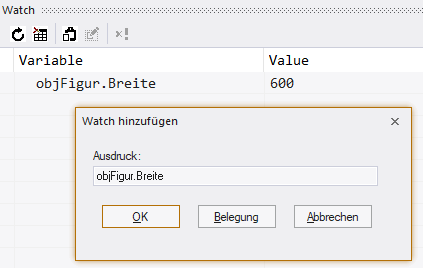
Um alle Variablen des Projektes zu sehen genügt es wenn man einfach die Variablentabelle aufruft. Diese umfasst alle selbst definierten Variablen so wie alle vom System belegten Variablen.
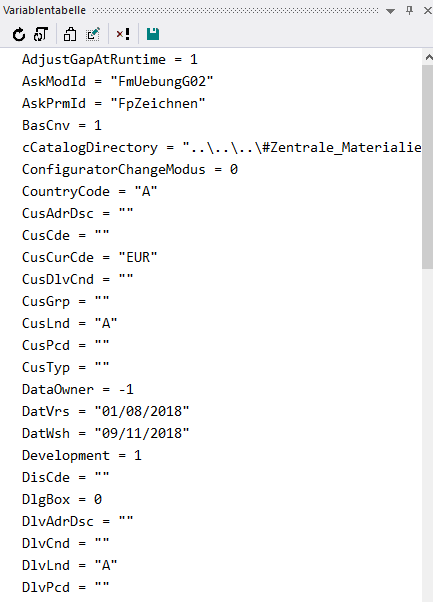
Man erreicht dies entweder über das Menü „Ansicht/Variablentabelle“ oder man klickt auf das entsprechende Symbol in der Symbolleiste.